Autodesk AutoCAD 2019 安装激活教程
1、解压AutoCAD 2019安装包;
找到下载好的AutoCAD 2019压缩包,右键单击,选择“解压到当前文件夹”,解压的过程会出现一个新的文件夹,双击进入新解压出来的文件夹;
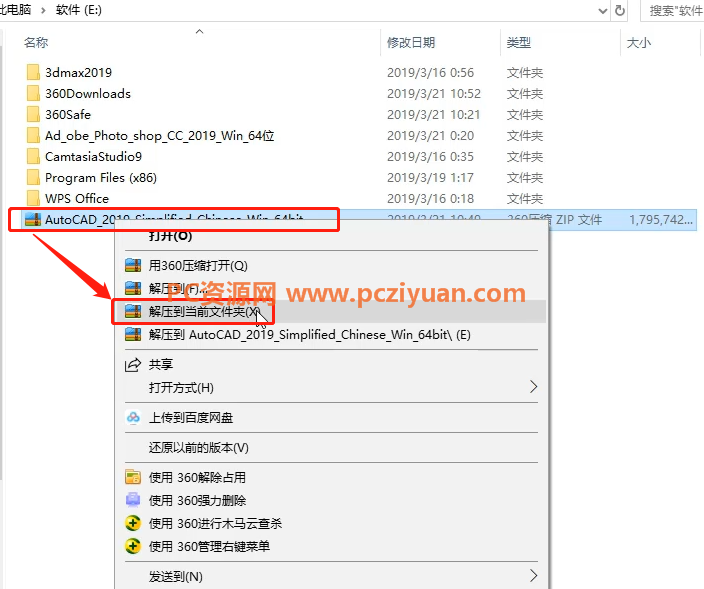
2、打开AutoCAD 2019自解压程序;
打开后点击“更改”选择解压的文件夹,依然解压到当前的文件夹内即可,选择好点“确定”等待解压完成;
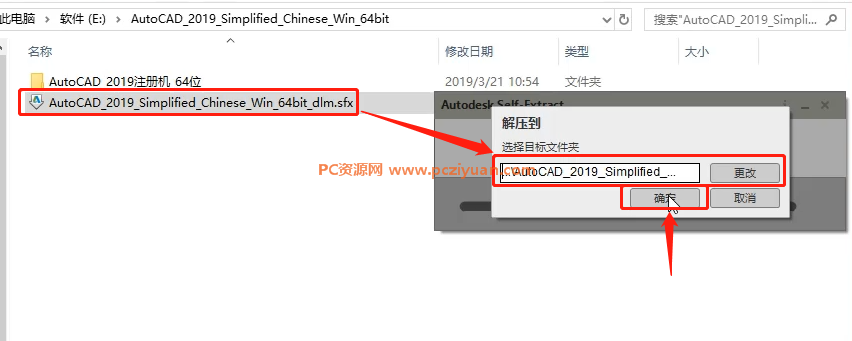
3、点击“安装”;
在自解压程序完成后,界面自动启动AutoCAD 2019的安装程序,注意右上方选择“中文”后,再点击“安装”;
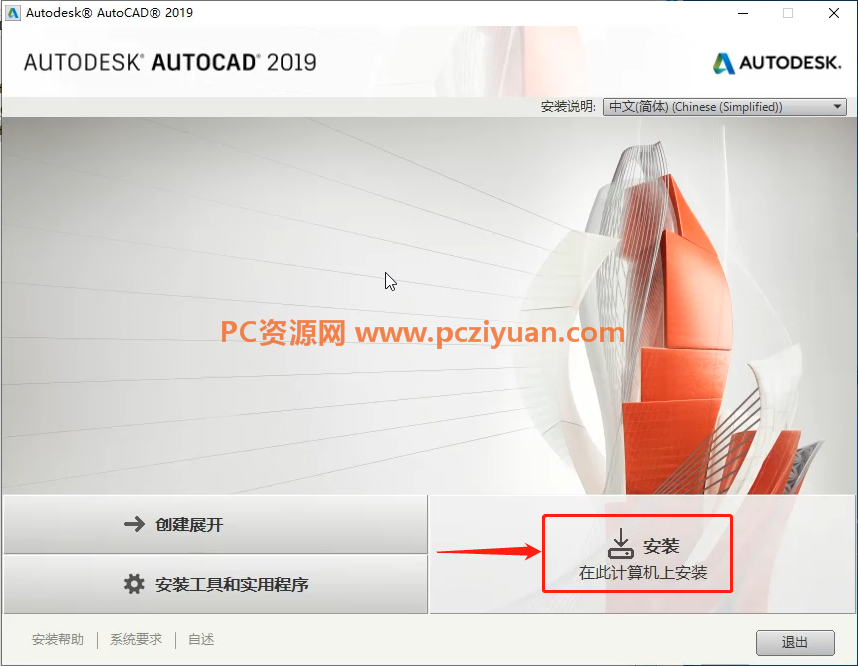
4、先点“我接受”再点“下一步”;
这里是AutoCAD 2019的许可协议,必须接受,才能进入下一步的安装操作;
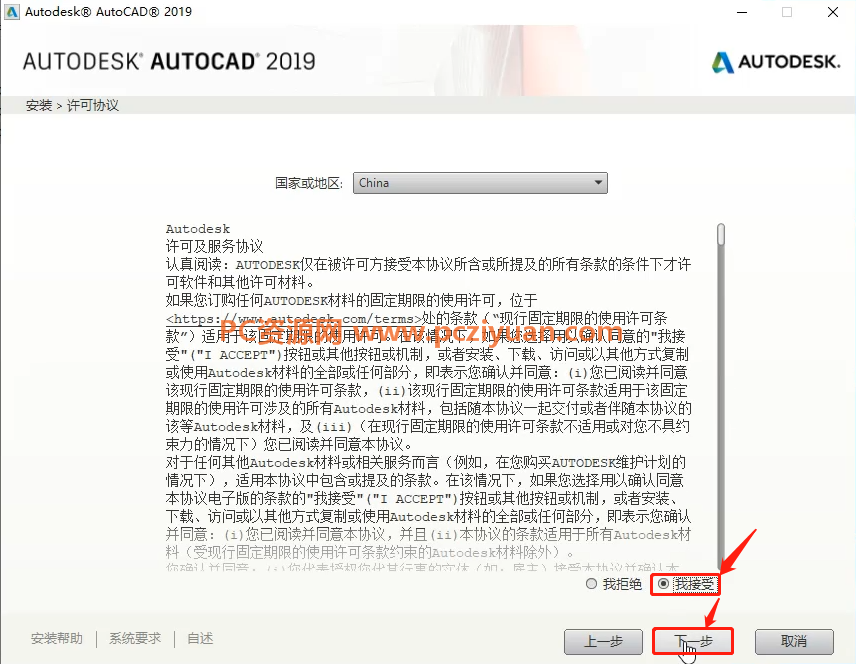
5、点击“浏览”配置安装路径;
安装路径只要你不选择C盘就可以,一般是选择安装到解压AutoCAD 2019的文件夹内,这样文件不会乱,找文件更方便,选择好点“安装”;
(C盘是电脑的系统盘,一般只保存系统文件,如果安装设计类大型软件较多的话,会导致电脑非常卡,不利于作图使用,这点请牢记)
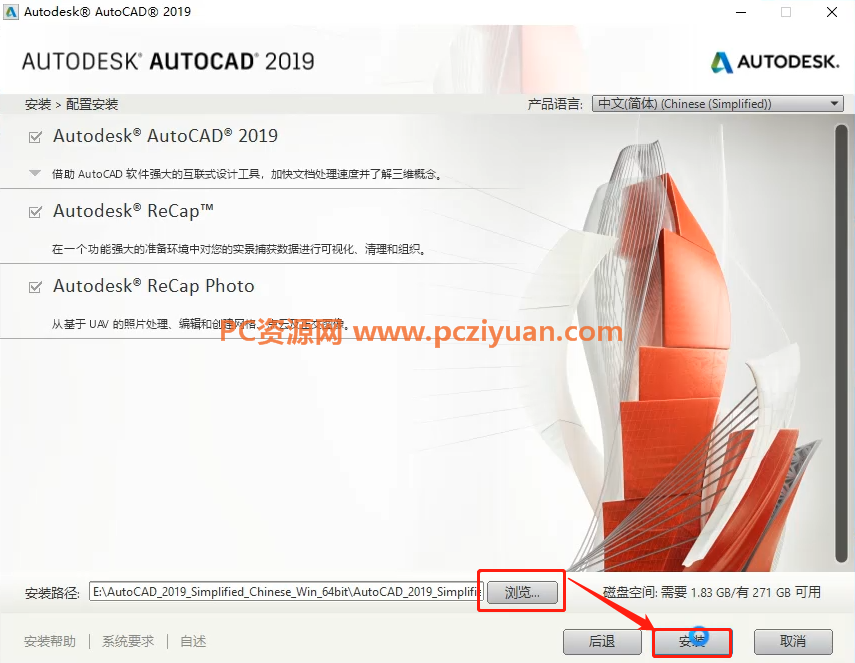
6、等待整体进度完成;
这里大约需要5分钟,因为软件正在安装所有程序,15个逐一安装;
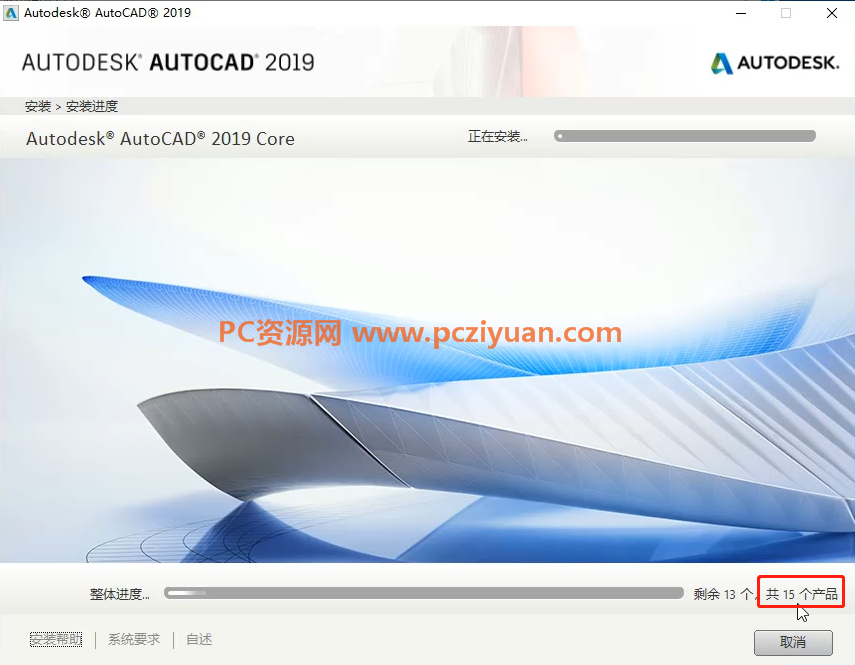
7、点“完成”安装;
所有程序完成后,在此页面会看到已经安装的程序前面都有打对勾,代表AutoCAD 2019已经成功安装到自己的电脑上;
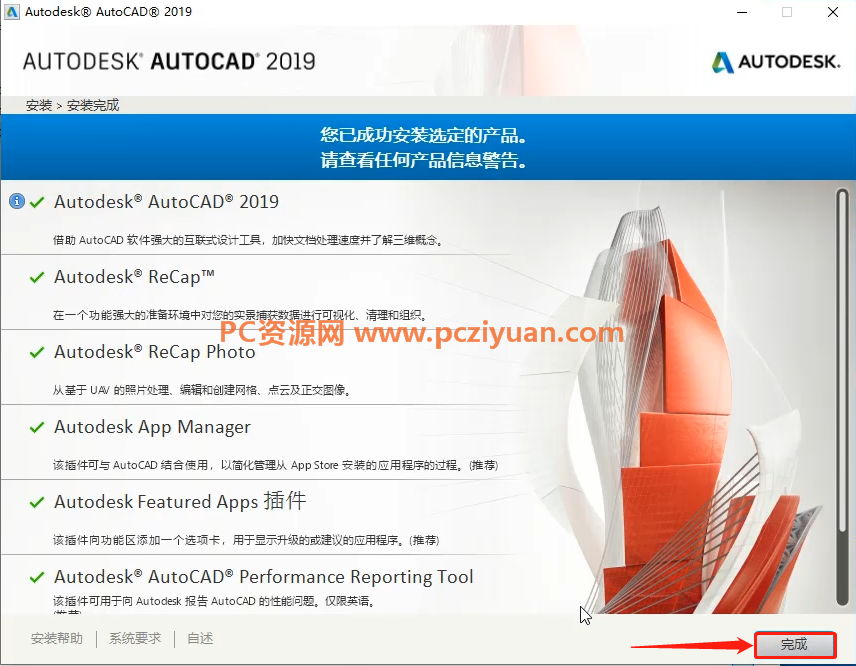
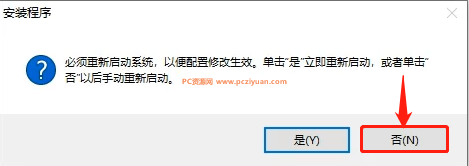
8、桌面打开AutoCAD 2019软件;
自己电脑桌面找一下软件图标,双击打开软件,接下来要对软件进行激活,激活成功后,软件可以永久使用;

9、点击“输入序列号”;
正式进入激活程序后,这里不要选单用户,更不要点多用户,直接点击“输入序列号”;
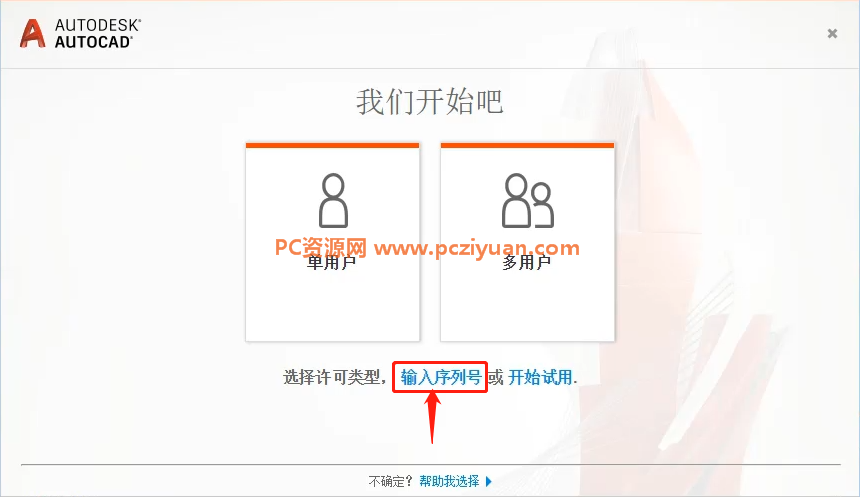
10、第一次点击“激活”;
为什么是第一次呢,因为后面还会有第二次;
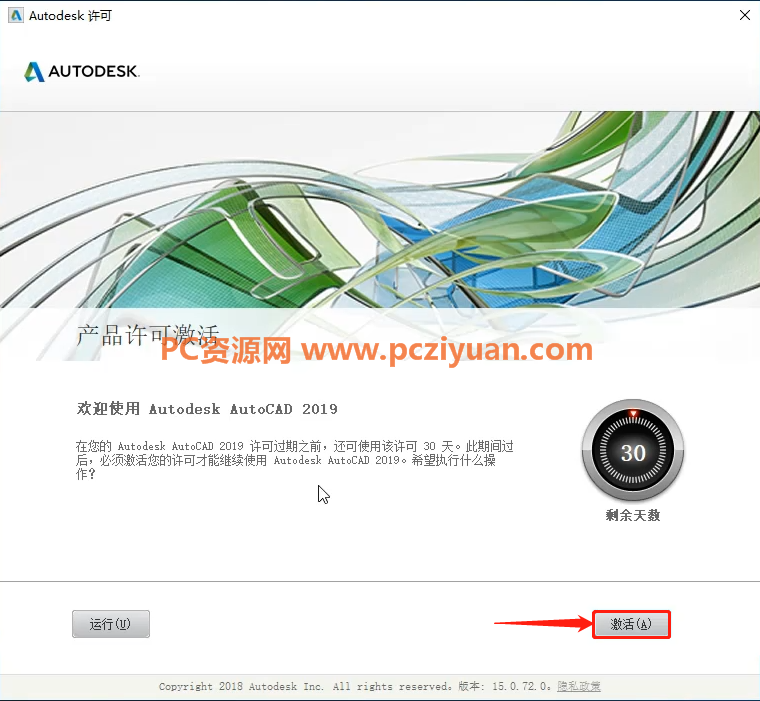
11、输入“序列号”“密钥”,点“下一步”;
AutoCAD 2019序列号666-69696969,密钥001K1,输入完成后点击“下一步”;
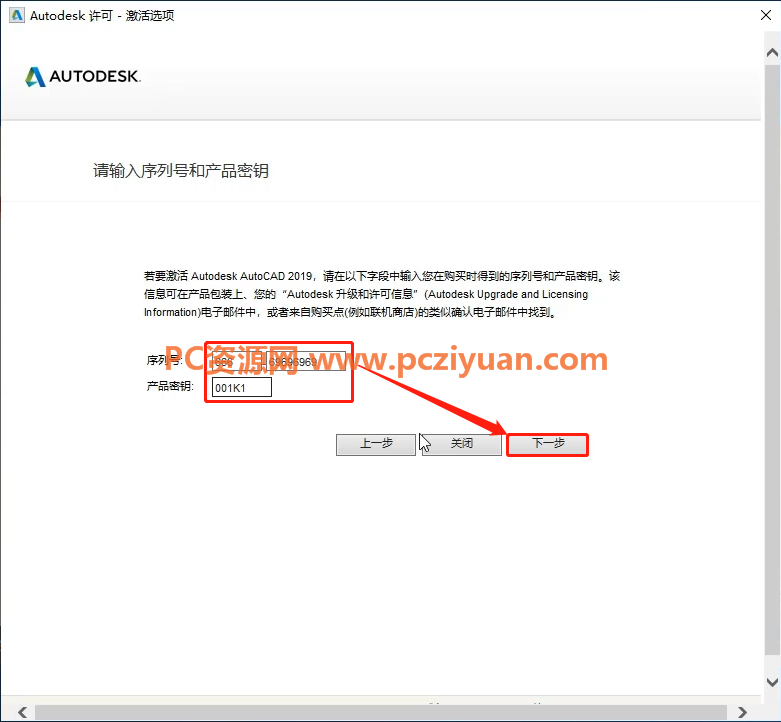
12、点击“后退”再点“Yes”
这是激活的正常步骤,不要大惊小怪,根据步骤正常操作先点后退再点yes,界面会自动回到激活界面;

13、第二次点击“激活”;
当再次回到激活界面的时候,再一次点击激活即可,具体是为什么呢,原因有点复杂,就不过多解释了,请根据步骤正常操作;
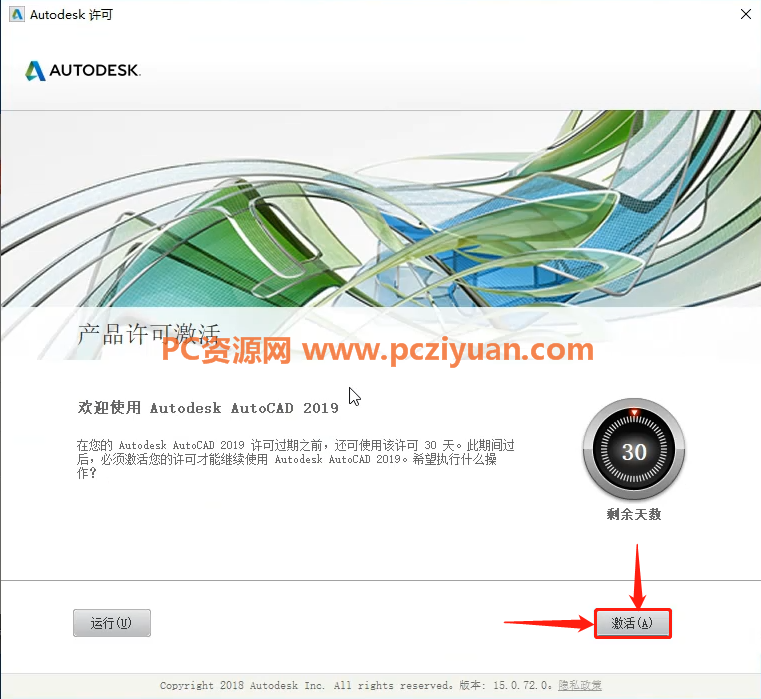
14、再次输入“序列号”和“密钥”,再次点击“下一步”;
序列号666-69696969,密钥001K1;
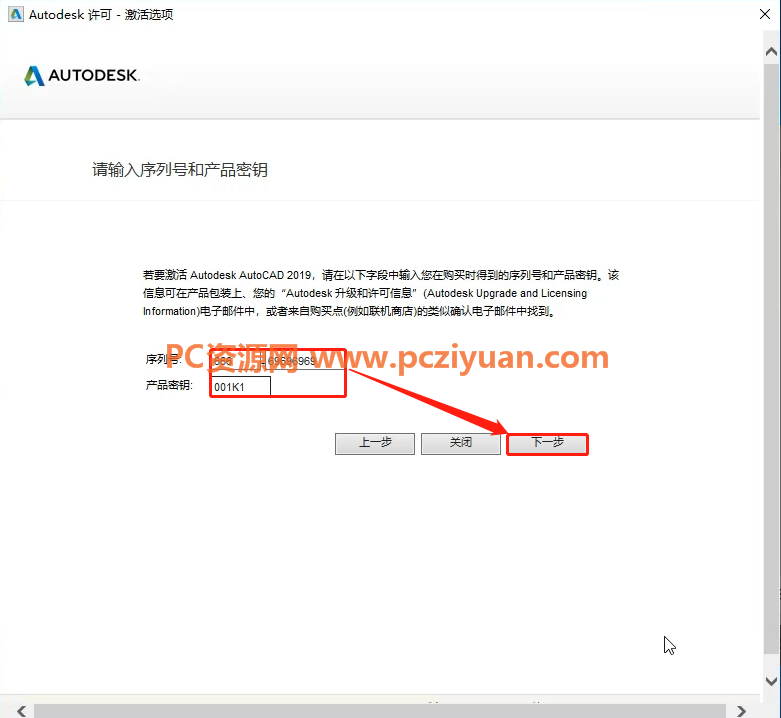
15、点击第二行“我有激活码”;
激活码需要通过与AutoCAD 2019匹配的注册机进行计算,这里需要注意,自己的软件激活,必须在自己的电脑上打开匹配的注册机,自己进行计算,才能得出与自己电脑匹配的激活码,成功激活软件,这个别人帮不了,只能自己动手;
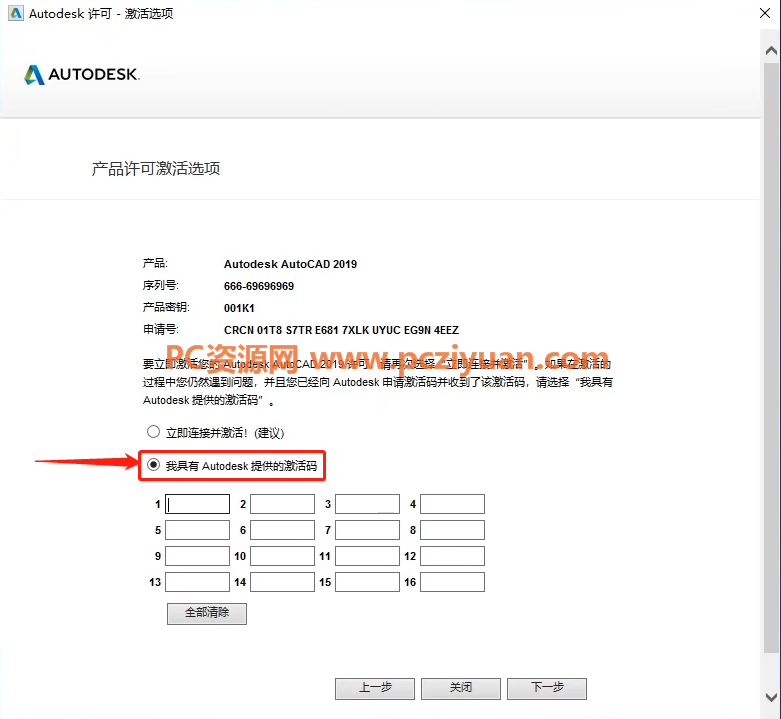
16、打开注册机的方式:右键单击,选择“以管理员身份运行”
运行打开注册机后:先点“Patch”再点“确定”
这一步骤尤为重要,否则无法计算匹配的激活码,更无法成功激活软件;
注意:如果你是单独下载的注册机,肯定是压缩包的形式,先右键单击压缩包进行解压,再进行上方的操作;
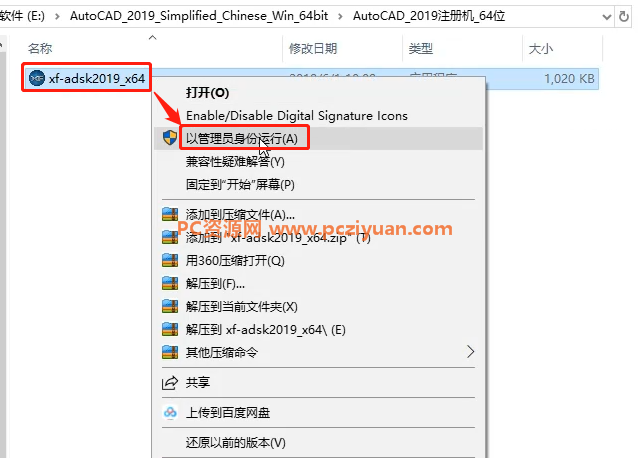
17、运行打开注册机后:直接点“Patch”再点“确定”
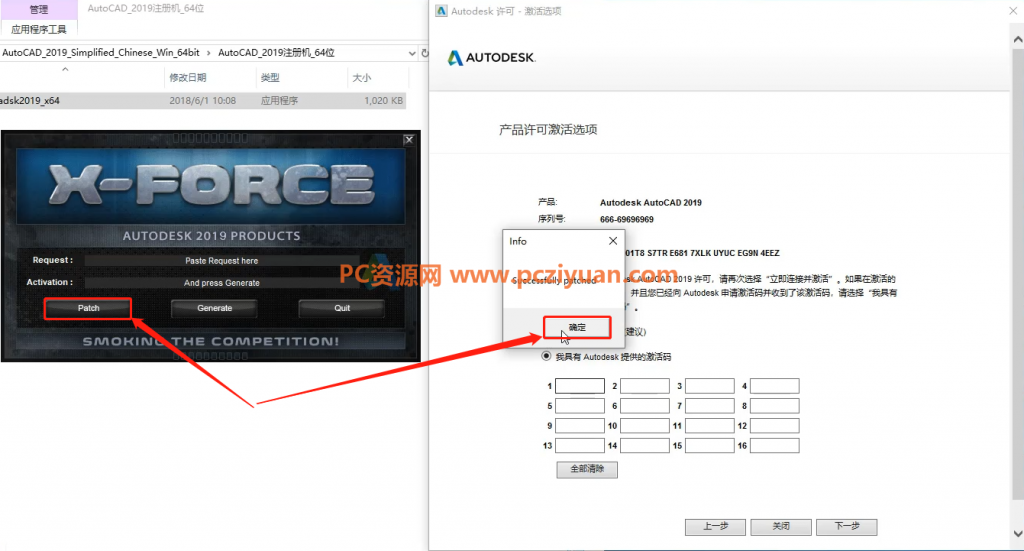
18、计算激活码;
1、复制申请号,粘贴纸注册机第一行;
2、点击“Generate”生成激活码;
3、双击全选复制激活码,粘贴至激活界面;
4、点击“下一步”
注意:复制粘贴请用快捷键,Ctrl+C(复制),Ctrl+V(粘贴);
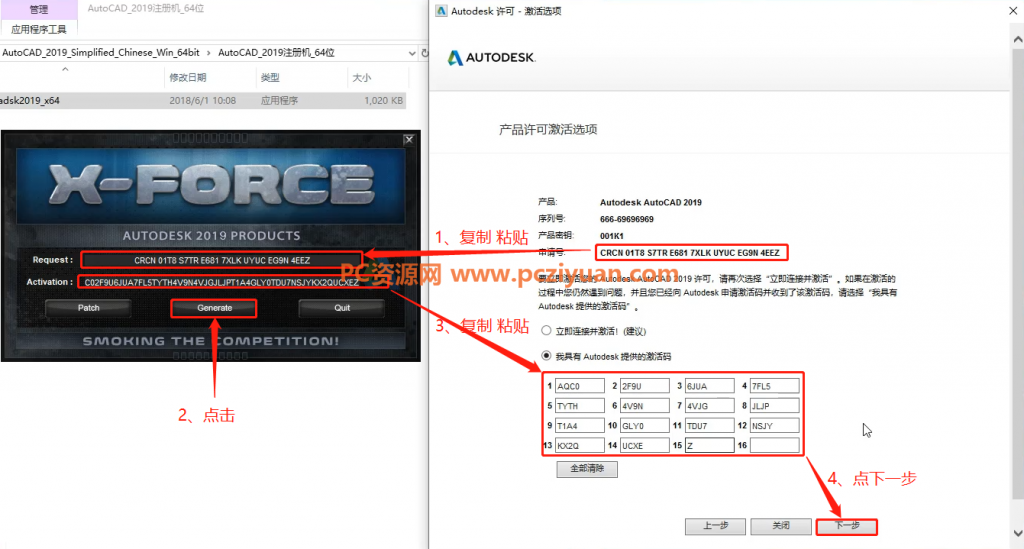
19、激活成功,点“完成”;
祝贺您,Autodesk AutoCAD 2019 已成功激活,您可以永久使用;
注意:如果你没有激活成功,而是出现了激活码错误的情况,请返回上两步,看下具体操作步骤,有没有以管理员身份运行,有没有点击Patch,有没有正确复制粘贴申请号,有没有把激活码复制粘贴完整,多检查几遍,每一个步骤都不能错;
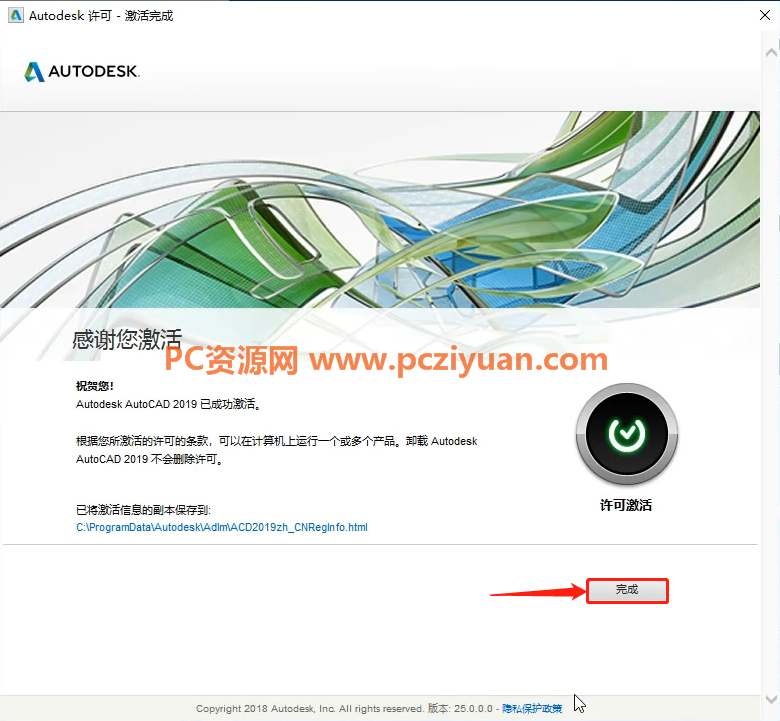
20、打开AutoCAD 2019 软件界面;
接下来你可以开始自己正常的学习和工作,感谢您使用AutoCAD软件。
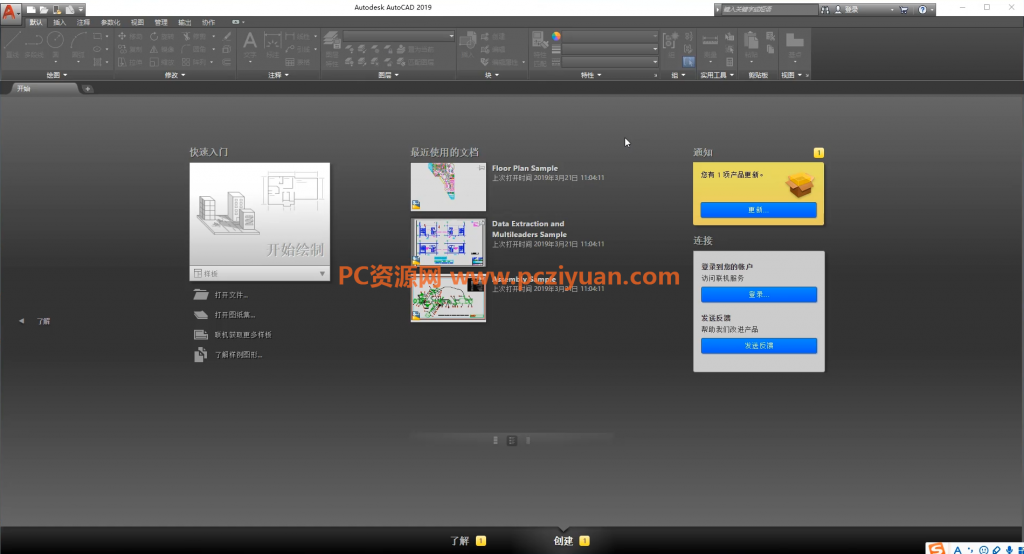



请先 !